Teleconsole, comparte tu sesión de terminal de forma instantánea

En el siguiente artículo vamos a echar un vistazo a Teleconsole. Este es un servicio gratuito para compartir nuestra sesión de terminal con personas en las que confiemos. Tus contactos pueden unirse a través de la línea de comando mediante SSH o a través de su navegador web utilizando HTTPS. Este servicio resulta muy interesante para pedir ayuda. También vamos a poder reenviar puertos TCP locales a tus contactos. Utiliza esta característica para permitirles acceder a las aplicaciones web que se ejecutan en tu servidor local.
Es posible que ya conozcas las populares aplicaciones de escritorio remoto que están disponibles en el mercado, como Teamviewer, Skype, Join.me, Chrome Remote Desktop, Real VNC, Apache Guacamole, etc. Estas se utilizan para compartir todo el sistema, pero en algunas situaciones puede interesarnos compartir solo nuestra sesión de terminal de manera rápida. Debido a una situación como la descrita, nacieron teleconsole y tmate.
Teleconsole está construido sobre Gravitational Teleport. Este es un servidor SSH moderno para acceder de forma remota a clusters de servidores Gnu/Linux a través de SSH o HTTPS. Es un servidor SSH “instantáneo” que está pre-configurado para confiar en el proxy SSH de teleconsole.com. Tendremos que asegurarnos de que ambos usuarios (tanto emisor como receptor) tengan la aplicación de Teleconsole en su sistema.
Cuando utilizamos este tipo de servicios, es inevitable preguntarnos cuanto de seguro es. Obviamente, debemos mantener seguro el servicio de proxy de teleconsole.com. En cualquier caso, la conexión se corta tan pronto como cierre la sesión.
La sesión activa está protegida por una ID de sesión muy larga y aleatoria que resulta casi imposible de adivinar. Es interesante considerar utilizar un chat seguro para compartir el ID de la sesión activa con los contacto a los que quieras invitar.
Instalar Teleconsole
No vamos a tener que pensar mucho o preocuparnos por la instalación. Los desarrolladores de este servicio nos ofrecen un script de shell para poder utilizarlo de una forma rápida y fácil. Ejecutando el script en la terminal (Ctrl+Alt+T) de la siguiente manera, ya tendremos disponible Teleconsole en nuestro sistema:
curl https://www.teleconsole.com/get.sh | sh
Si alguien todavía no tiene instalado curl, puede instalarlo escribiendo el siguiente comando en la misma terminal:
sudo apt install curl
Cómo funciona Teleconsole
Crear la sesión del emisor
Simplemente vamos a escribir teleconsole en nuestra terminal. Este comando generará las credenciales únicas SSH de un solo uso y lanza un servidor SSH en localhost.
El servidor crea una instancia desechable de uso único del proxy SSH. Todo esto lo hará después de obtener las credenciales SSH, que son confiables para el servidor SSH de Teleconsole que se ejecuta en nuestra máquina.
El servidor SSH de la aplicación Teleconsole local crea un túnel SSH de salida hacia el proxy Teleport desechable. El proxy ahora actuará como un puente que conecta el mundo exterior con nuestra máquina.
Unirse a la sesión
Cuando escribimos teleconsole join id-de-sesión o hacemos clic en el enlace WebUI, la aplicación va a solicitar al proxy las claves SSH para la sesión a través usando el protocolo HTTPS.
Las claves obtenidas se van a utilizar para poder usar el protocolo SSH en el proxy.
El proxy reenviará la conexión a través del túnel creado.
Cómo utilizar Teleconsole
Imaginemos que estamos atascado configurando algo en Ubuntu y queremos pedir ayuda a un contacto. Simplemente escribiremos teleconsole en nuestra terminal (Ctrl+Alt+T) y veremos algo como lo siguiente:

Teleconsole lanzará una nueva sesión de shell SSH local e imprimirá la ID de sesión única y una URL WebUI. Cualquier de estos datos serán los que tendremos que compartir con nuestro contacto al que queremos pedir asistencia.
Nuestro contacto de soporte podrá unirse haciendo clic en el enlace de WebUI o escribiendo en su terminal (Ctrl+Alt+T):
teleconsole join ID-de-sesión
Después de esto, ambos usuarios van a utilizar la misma sesión de terminal que se ejecuta en la máquina del usuario emisor, incluso si ambos están en redes separadas.
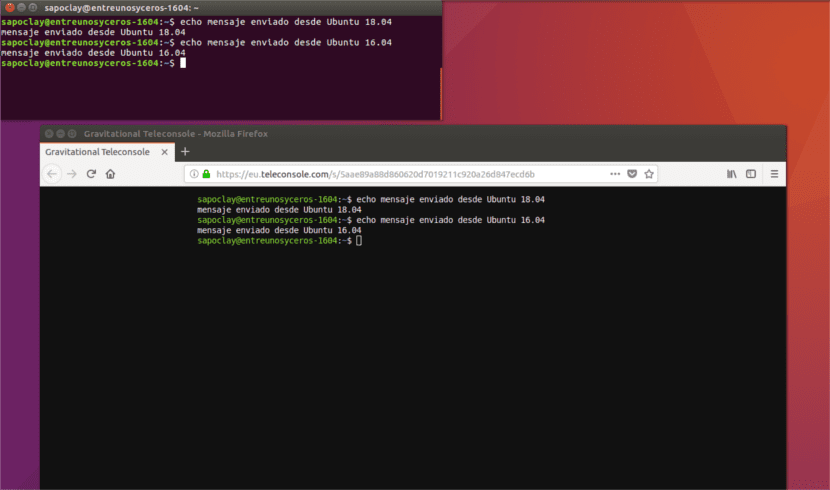
Para finalizar la sesión y desconectarse, no tendremos más que escribir exit, como se puede ver en la siguiente captura.

Si algún usuario necesita saber más acerca de cómo utilizar esta utilidad, puede consultar el manual de usuario o las F.A.Q. que los desarrolladores ponen a disposición de quién lo necesite en su página web.
El artículo Teleconsole, comparte tu sesión de terminal de forma instantánea ha sido originalmente publicado en Ubunlog.
.png)
